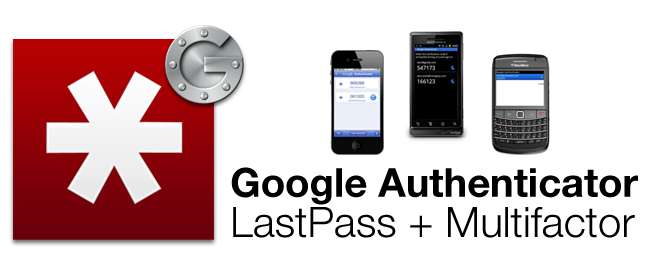
Het opslaan van uw wachtwoorden in de cloud is handig, maar beveiliging kan een probleem zijn. LastPass biedt twee gratis verificatiemethoden met meerdere factoren om uw wachtwoordkluis goed te vergrendelen: een mobiele app of een stuk papier.
Met tweefactorauthenticatie heeft u meer nodig dan alleen uw wachtwoord om in te loggen. Zelfs als uw LastPass-wachtwoord is vastgelegd door een keylogger, kan niemand inloggen op uw account zonder de tweede authenticatiesleutel. Er kan slechts één tweefactorauthenticatiemethode tegelijk worden ingeschakeld, dus kies degene die u verkiest.
Google Authenticator
LastPass ondersteunt Google Authenticator, dat wil zeggen officieel beschikbaar als app voor Android-, iPhone-, iPod Touch-, iPad- en BlackBerry-apparaten. Onofficiële apps zijn ook beschikbaar voor Windows telefoon , webOS en Symbian .

Nadat u de Google Authenticator-app op uw mobiele apparaat heeft geïnstalleerd, Klik hier en log in met uw LastPass-account. De link brengt u naar het tabblad Google Authenticator in het instellingenvenster van uw LastPass-account.
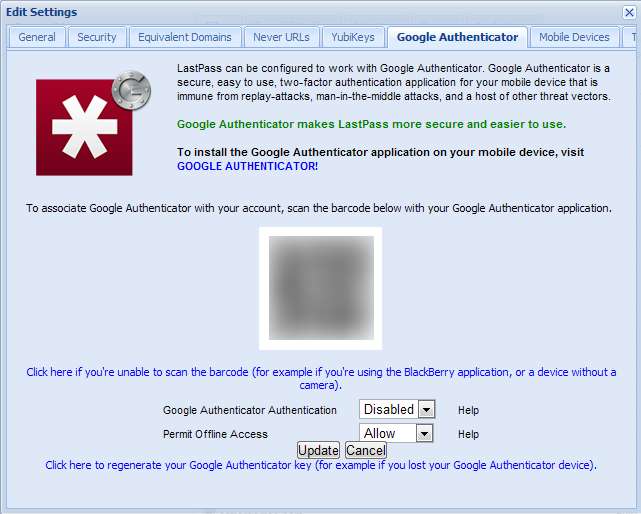
Start de Google Authenticator-app op uw mobiele apparaat en gebruik de scanfunctie om de QR-code op uw scherm te scannen. Als uw apparaat geen camera heeft of als u liever handmatig een code invoert, kunt u op de link 'Klik hier als u de streepjescode niet kunt scannen' klikken en de functie Account handmatig toevoegen gebruiken om de weergegeven code.
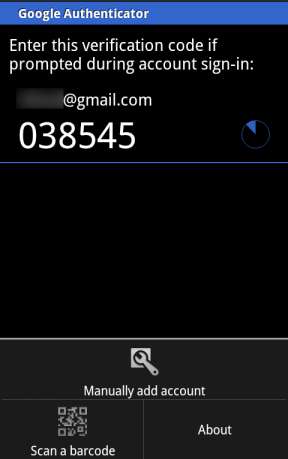
Uw LastPass-account verschijnt in de lijst nadat u deze heeft toegevoegd.
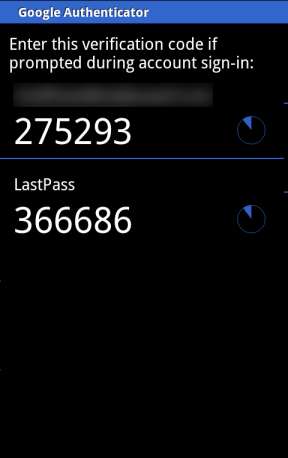
Klik vervolgens op de vervolgkeuzelijst Google Authenticator-verificatie en stel deze in op Ingeschakeld. U wordt gevraagd om de huidige code van uw Google Authenticator-app in te voeren. Klik daarna op Update en je bent veilig.
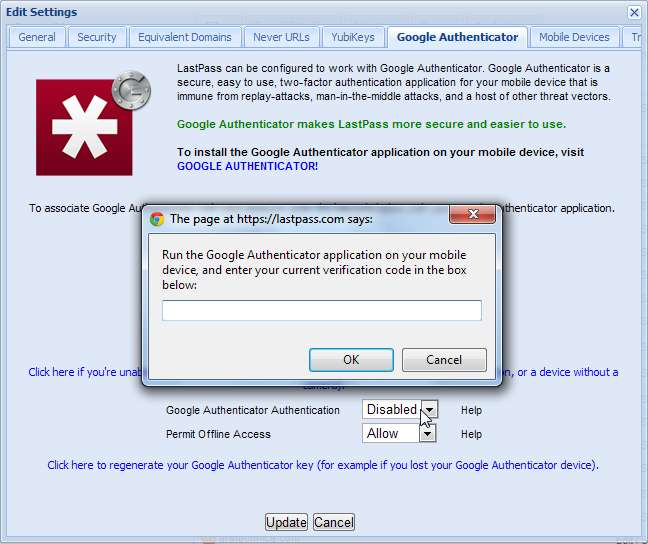
De volgende keer dat u inlogt op uw LastPass-account vanaf een niet-vertrouwd apparaat, wordt u om uw huidige code gevraagd. Elke code is tijdelijk; de codes veranderen elke 30 seconden. Met LastPass kunt u de authenticatie uitschakelen via een e-mailbevestiging als u ooit uw mobiele apparaat verliest.

Raster
Heeft u geen mobiel apparaat of wilt u er geen gebruiken? Maakt u zich geen zorgen, LastPass biedt ook een op papier gebaseerd meervoudige authenticatiesysteem dat bekend staat als 'grid'.
Om raster in te schakelen, opent u het LastPass website en log in op uw LastPass-kluis. Klik op de link Instellingen aan de linkerkant van uw scherm om uw accountinstellingen te openen.
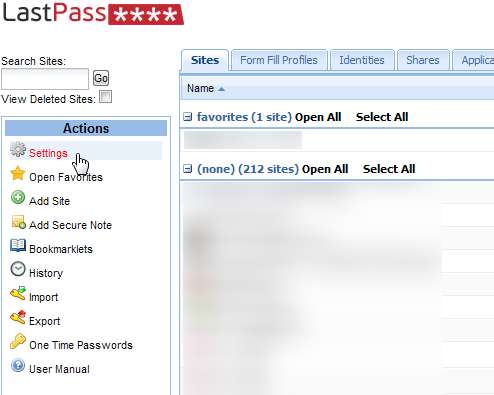
Ga naar het tabblad Beveiliging en gebruik de link Print Your Grid om uw grid te bekijken.

Print dit raster op een vel papier; u heeft het nodig om in te loggen. Misschien wilt u meerdere exemplaren afdrukken.
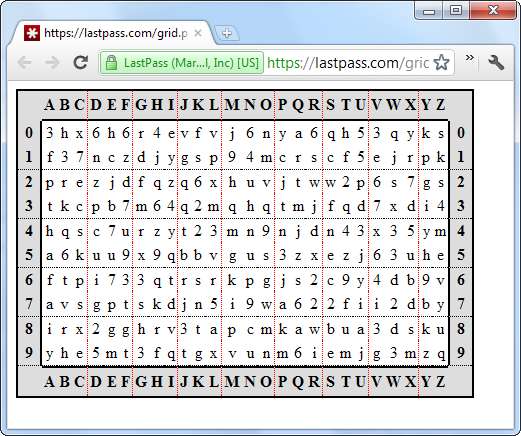
Nadat u het raster hebt afgedrukt, activeert u het selectievakje Grid Multifactor Authentication inschakelen en klikt u op Update.
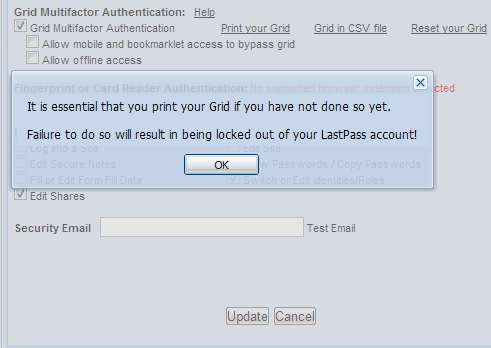
De volgende keer dat u zich aanmeldt vanaf een niet-vertrouwd apparaat, wordt u gevraagd om verschillende waarden uit uw raster in te voeren. Niemand zonder toegang tot uw netwerk kan inloggen. Als u uw netwerk kwijtraakt, kunt u de authenticatie van het netwerk uitschakelen via e-mailbevestiging.
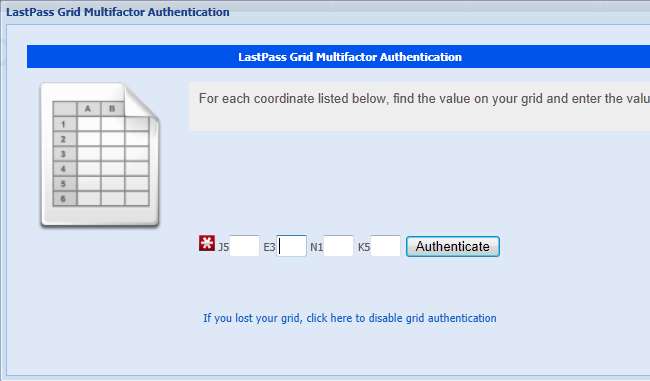
Als een van beide vormen van authenticatie in gevaar komt, kunt u de link "Reset Your Grid" of "Klik hier om uw Google Authenticator-sleutel opnieuw genereren" in uw LastPass-instellingenvenster te gebruiken.
LastPass ondersteunt ook het gebruik van een USB-flashstation, vingerafdruklezer, smartcard of YubiKey als authenticatieapparaat. Elk vereist een LastPass Premium-abonnement om te gebruiken.







